Solutions pour résoudre tous les problèmes de correspondance iTunes qui ne fonctionnent pas
Eh bien, si vous roulez sur le même bateau, c’est le bon endroit pour trouver vos réponses, car cet article couvre tous les aspects nécessaires pour surmonter ce problème d’iTunes Match qui ne fonctionne pas. Il existe environ trois solutions extrêmement fiables et efficaces mentionnées ci-dessous qui peuvent facilement conduire à une solution rapide.
Avant d’entrer dans la partie solutions, comprenons brièvement le concept et l’utilisation d’iTunes Match. Cette application est idéale pour enregistrer un grand nombre de chansons sur iPhone et conserver facilement la musique ou les albums qui n’ont pas été achetés dans iCloud. Mais dernièrement, de nombreux utilisateurs rencontrent des problèmes liés à cette application, car elle fonctionne anormalement, spécifiquement après sa mise à jour vers la version actuelle. Certains d’entre eux ont rencontré un problème lié au grisage du menu lorsqu’ils essaient de se lancer et sur iTunes Match tandis que certains ont des problèmes de téléchargement ou de synchronisation sur leur ordinateur. Mais quelle que soit la cause, il est assez frustrant de se retrouver avec un problème comme celui-ci. Heureusement, les solutions ci-dessous résoudront ce problème afin que vous puissiez à nouveau utiliser cette application et commencer à télécharger vos fichiers.
Faites-nous part des problèmes de correspondance iTunes et des moyens de les résoudre dans les sections ci-dessous.
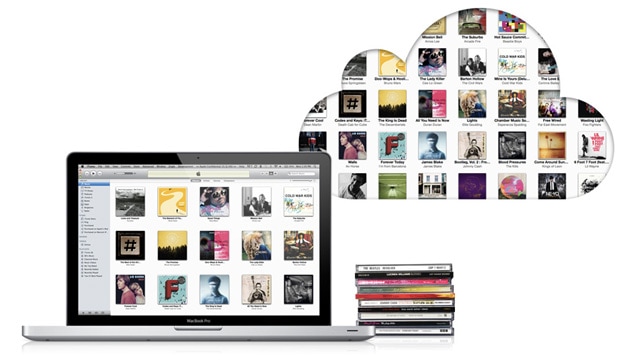
Partie 1 : Mettre à jour la bibliothèque musicale iCloud pour résoudre le problème d’iTunes Match qui ne fonctionne pas
La première et principale solution qui peut être mise en œuvre consiste à mettre à jour votre bibliothèque musicale iCloud. Ce processus est assez simple et peut être complété en quelques étapes en consultant les instructions ci-dessous :
Pour lancer cela, commencez par ouvrir iTunes. Faites ensuite la sélection > Préférence > Général, puis marquez la bibliothèque musicale iCloud et appuyez sur OK comme indiqué dans la figure ci-dessous.

Ensuite, dirigez-vous simplement vers Fichier> Bibliothèque> Mettre à jour la bibliothèque musicale iCloud, comme le montre l’image ci-dessous.
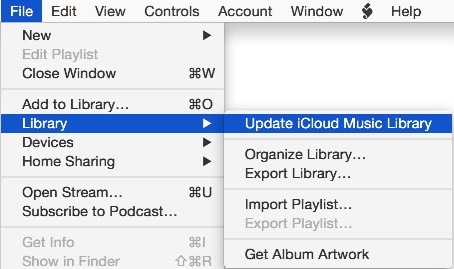
Eh bien, c’est à peu près tout pour celui-ci. Attendez que la mise à jour soit terminée, puis réessayez le transfert. Si cela ne fonctionne toujours pas, passez à la méthode suivante.
Partie 2 : Déconnectez-vous et connectez-vous à iTunes pour résoudre le problème d’iTunes Match qui ne fonctionne pas
C’est une autre façon de résoudre les problèmes de MatchiTunes. Parfois, ce problème peut également être résolu en se connectant et en se déconnectant simplement d’iTunes sur tous vos appareils. Suivez quelques étapes simples mentionnées ci-dessous pour exécuter ce processus.
Étape 1 : Pour commencer, lancez simplement iTunes sur votre PC, puis en haut, vous verrez un menu de magasin que vous devez sélectionner à partir de là, appuyez sur déconnexion comme il apparaît dans la figure ci-dessous.
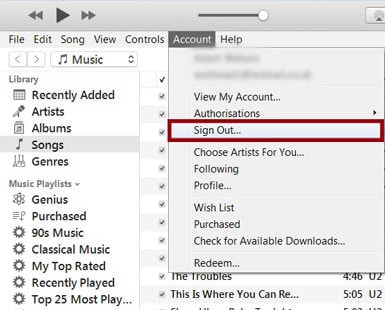
Étape 2 : Et maintenant, reprenez simplement la même procédure afin de vous reconnecter à votre compte.
Essayez maintenant de refaire la connexion pour vérifier si la solution susmentionnée a fonctionné ou passez à la dernière solution.
Partie 3 : Activer et désactiver la bibliothèque musicale iCloud pour résoudre les problèmes d’iTunes Match
Le dernier mais certainement pas le moindre !!
Ne perdez pas espoir si les deux solutions ci-dessus n’ont pas fonctionné pour vous car c’est un autre excellent moyen de résoudre le problème de correspondance iTunes sur iPhone. Dans ce cas, vous devez désactiver puis réactiver la bibliothèque iClouds en suivant les instructions ci-dessous. Cela peut être fait soit sur le PC, soit via votre iPhone ou iPad, selon ce qui est pratique.
Étape 1 : Vous devez d’abord vous assurer que votre appareil est déverrouillé. Et puis vous devez accéder à l’onglet des paramètres.
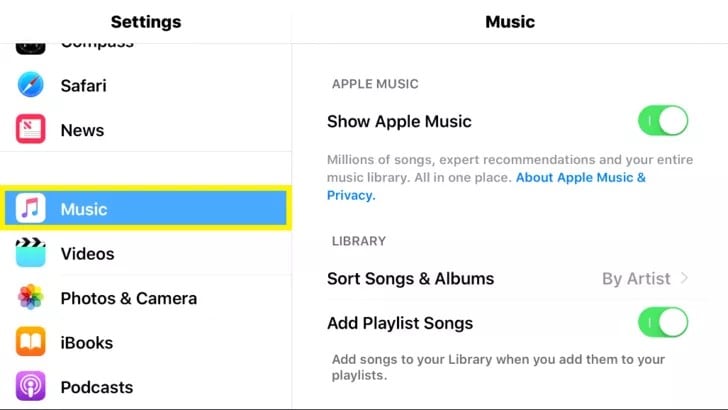
Étape 2 : En descendant vers l’onglet Musique, sélectionnez simplement et appuyez dessus pour ouvrir les paramètres de musique.
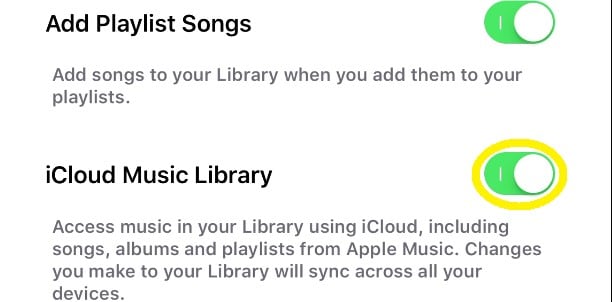
Étape 3 : Ensuite, descendez jusqu’au paramètre de la bibliothèque musicale iCloud
Étape 4 : Désactivez-le en appuyant sur le bouton de couleur verte

En cela, si vous l’activez, il combinera ou modifiera tous vos fichiers présents sur l’appareil avec les autres appareils ayant le même compte Apple.
Et si vous le désactivez, tous les fichiers musicaux téléchargés, que vous pouvez utiliser directement sur votre iPhone sans aucune connexion réseau, seront supprimés, cependant, vous pouvez toujours utiliser ou accéder à votre bibliothèque Apple Music via une connexion de données réseau. Mais, la seule chose que vous ne serez pas autorisé à faire est de télécharger ou de synchroniser vos fichiers sur d’autres appareils tels que Mac ou iPod Touch.
Partie 4 : Autres conseils pour utiliser iTunes Match
Dans cette section, nous vous apportons quelques-uns des conseils importants dont vous pouvez vous inspirer pour utiliser iTunes Match.
Le principal écart entre iTunes Match et Apple Music est DRM. Dans le cas d’iTunes, iTunes Match, tous les fichiers liés à la musique sont ajoutés à votre bibliothèque soit par correspondance, soit par téléchargement et c’est gratuit alors qu’Apple Music ne l’est pas.
Sachez également que lorsque iTunes Match est activé, vous ne pourrez pas synchroniser de musique avec iTunes.
Une autre chose à garder à l’esprit est que votre abonnement à Your iTunes Match ne s’applique qu’à votre compte et à aucun autre compte auquel vous pourriez être lié via le partage familial.
Vous pouvez également diffuser ou télécharger des chansons à partir de la bibliothèque musicale iCloud tant que leur abonnement iTunes Match reste activé.
Enfin, un autre conseil très important est que vous êtes autorisé à ne pas lier plus de 10 PC et appareils (tous ensemble) avec votre identifiant Apple. Et une fois que vous avez lié un PC ou un appareil avec votre identifiant Apple, il n’est pas possible de lier le même appareil avec d’autres identifiants, au moins pendant 90 jours ou 3 mois.
C’est plus difficile à mesurer, mais si vous essayez de faire un grand nombre de téléchargements, l’exécution de toute la procédure prendra beaucoup plus de temps.
Donc, de loin, nous vous avons proposé 3 techniques simples pour résoudre iTunes Match ne fonctionnant pas sur l’ordinateur. Si vous rencontrez d’autres problèmes, tels qu’iTunes Match ne charge pas les listes de lecture ou ne fonctionne pas sur iOS 10 après une mise à niveau ou une restauration, vous pouvez également utiliser les solutions ci-dessus.
Nous espérons sincèrement que cet article vous aura aidé à résoudre ce problème de manière simple et facile en suivant simplement les instructions données. Veuillez nous faire part de vos commentaires sur votre expérience globale avec ces méthodes afin que nous puissions travailler à les améliorer.
De plus, pour résoudre la correspondance iTunes qui ne fonctionne pas, nous avons proposé les techniques les plus pertinentes et les plus fiables qui vous fourniront en un rien de temps quelques chansons qui fonctionnent avec iTunes sans plus d’erreurs.
Derniers articles